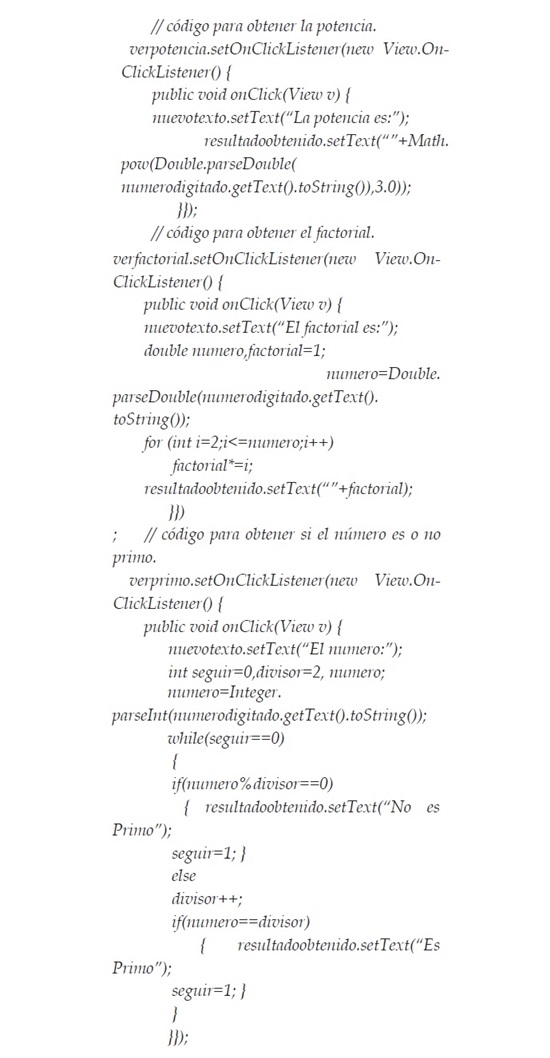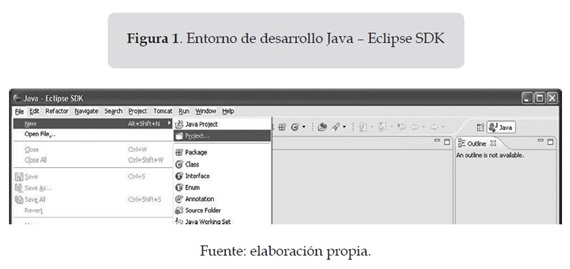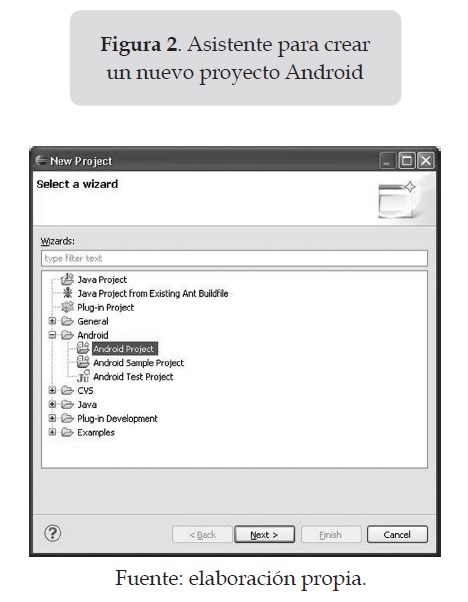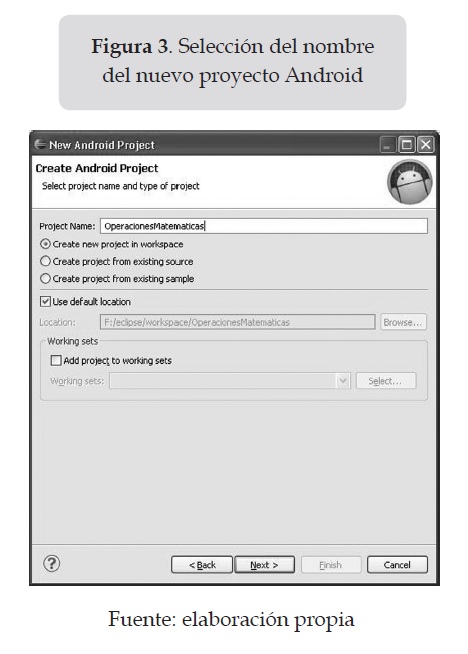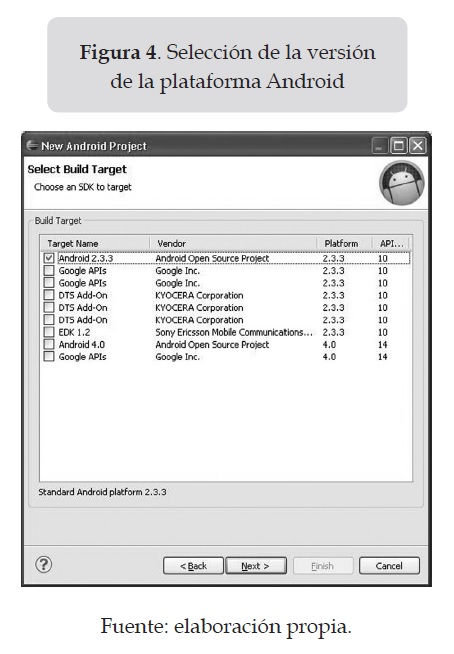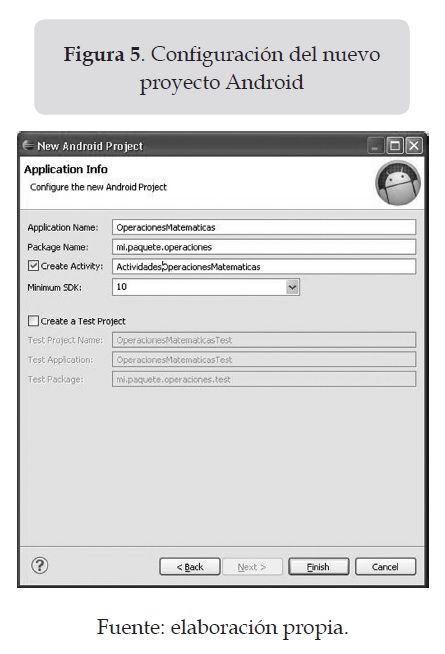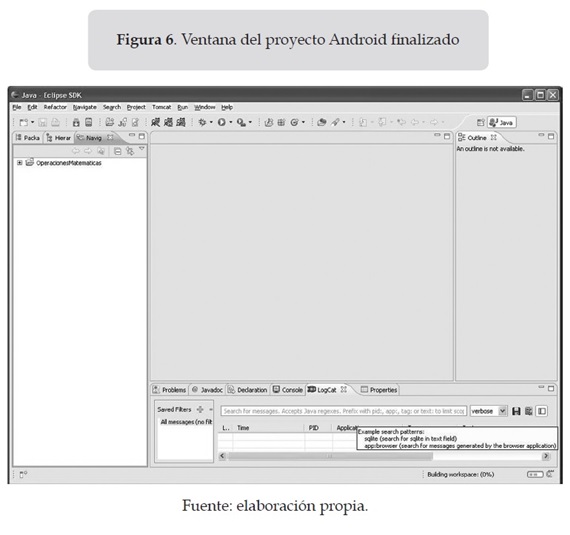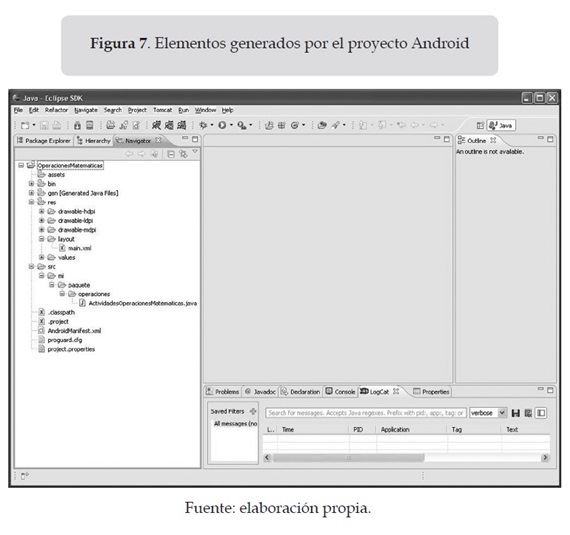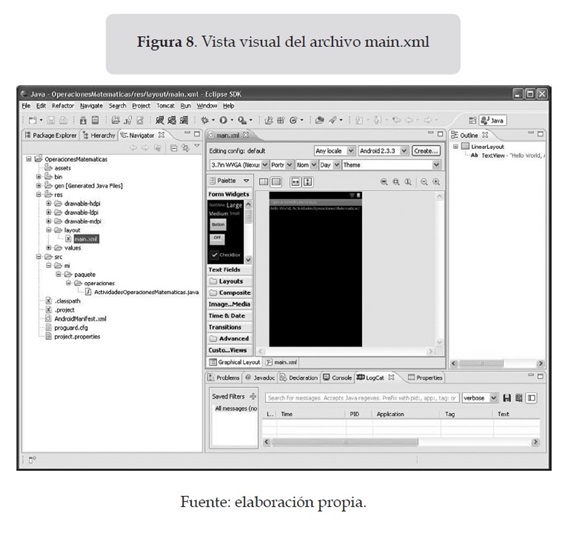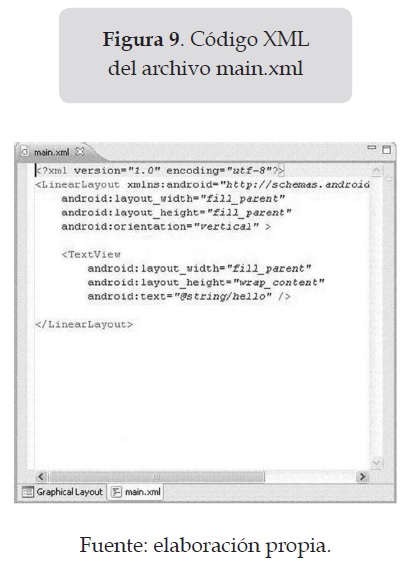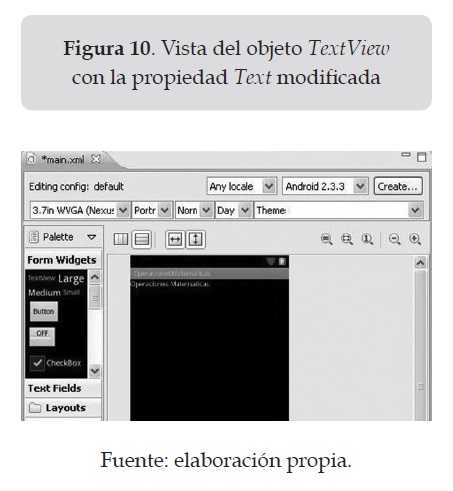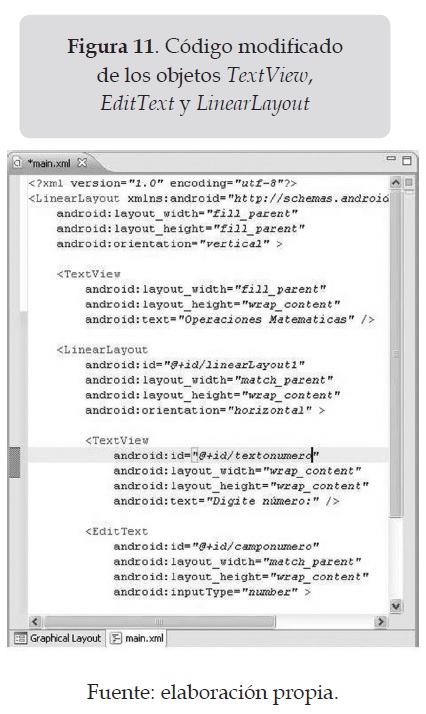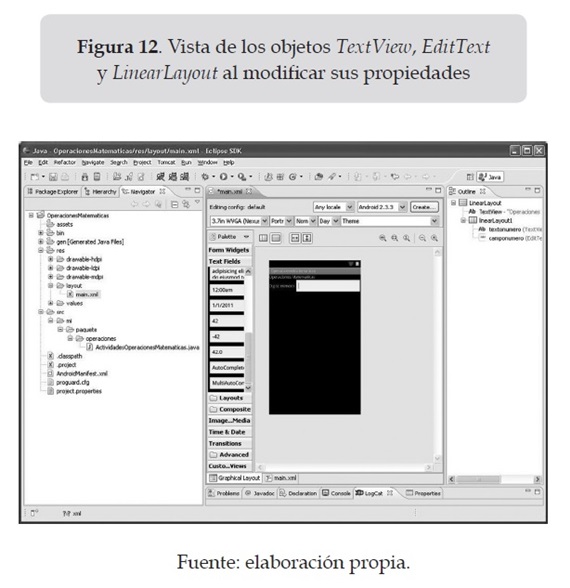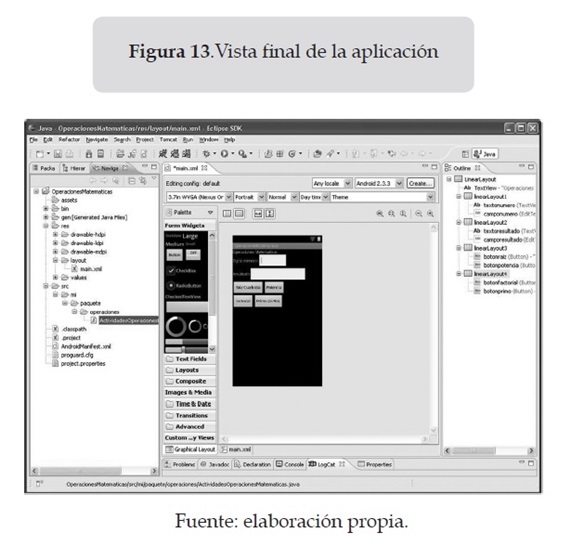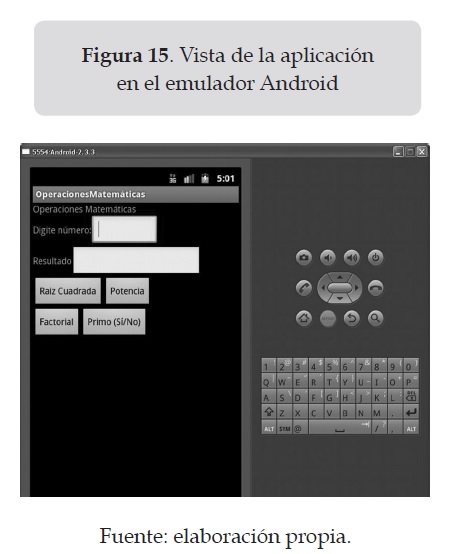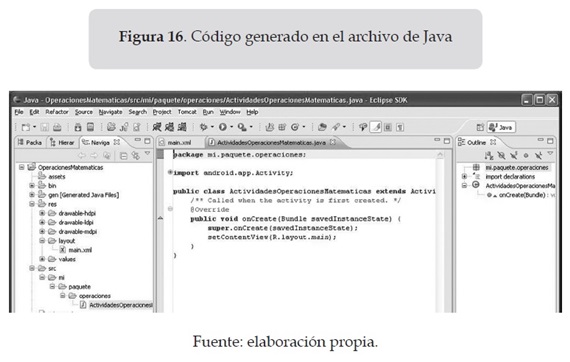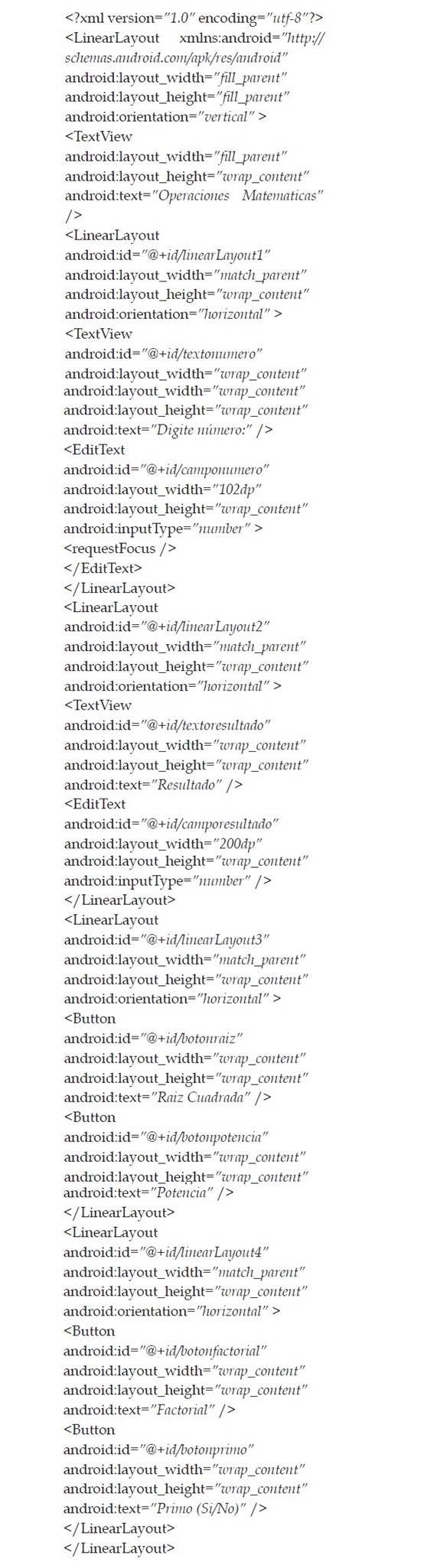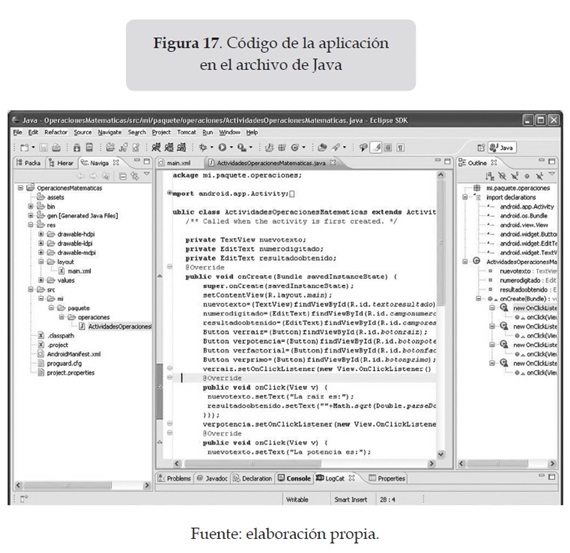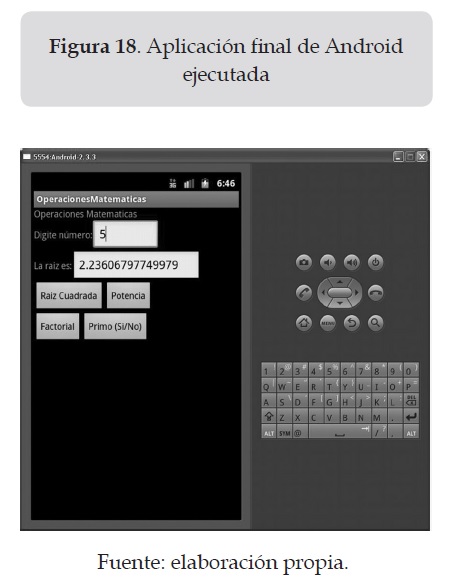DESARROLLO DE APLICACIONES
SOBRE ANDROID
APPLICATION DEVELOPMENT FOR ANDROID
Fecha de recepción: 9 de agosto de 2012
Fecha de aceptación: 14 de septiembre de 2012
Carlos Alberto Vanegas
Ingeniero de sistemas, Universidad Incca de Colombia. Especialista en Ingeniería de Software, Universidad Distrital
Francisco José de Caldas. Magíster en Ingeniería de Sistemas, Universidad Nacional de Colombia. Docente investigador
del grupo CompuParalela adscrito a la Facultad Tecnológica de la Universidad Distrital Francisco José de Caldas.
cavanegas@udistrital.edu.co
Resumen
El sistema operativo Android es una plataforma de código abierto que admite la
construcción de aplicaciones para, de manera sencilla, manejar,
configurar y personalizar el dispositivo móvil; esto hace que se
pueda disfrutar de una interfaz amigable en la que se puede
priorizar necesidades como correo, chat, redes sociales, multimedia,
mensajería, etc. En este artículo se presenta una breve
descripción de Android, sus características y su arquitectura,
así como el software necesario para el desarrollo de aplicaciones
Android, complementado con una sencilla aplicación para
realizar algunas operaciones matemáticas.
Palabras Clave:
aplicación, interfaz de usuario, máquina virtual,
sistema operativo.
Abstract:
The Android operating system is an open source platform that
supports building applications that allow managing, configuring
and customizing the mobile device in an easy way. This makes
it possible to enjoy a friendly interface where one can prioritize
some needs such as email, chat, social networking, multimedia
and messaging. In this article a brief description of the Android
operating system is showed. Furthermore, its features, architecture
and the software necessary for the development of Android
applications are reviewed. All this complemented by a simple application
to perform some mathematical operations.
Key words
Application, operating system, user interface, virtual
machine.
1. Introducción
Android es un sistema operativo de código
abierto para móviles basado en el núcleo de
Linux, el cual permite desarrollar ilimitadas
aplicaciones para teléfonos inteligentes, tabletas,
reproductores MP3, televisores, cámaras,
como también admite la distribución de
los productos generados [1]. El proyecto Android
es liderado por el grupo Open Handset
Alliance, en el cual se agrupan varios fabricantes,
desarrolladores de hardware y software,
entre los cuales se pueden mencionar:
Google, Samsung, HTC, Dell, Intel, Qualcomm,
Motorola, LG, Telefónica, T-Mobile,
Nvidia [2]. Mediante alianzas en el mundo,
Android ha tenido un crecimiento acelerado,
desde su primera versión [3] 1.0 liberada el
23 de septiembre del 2008 hasta la actual versión
4.0.3; cuenta con más de 200 millones de
dispositivos móviles activados, lo que hace
que cada día se activen 550.000 nuevos dispositivos
en más de 137 países. Por otro lado, en el tercer semestre del 2011 se descargaron más de 2400 millones de aplicaciones para
los dispositivos Android [1].
El SDK (kit de desarrollo de software) de Android
proporciona las herramientas (correo
electrónico, programa de SMS, calendario,
mapas, navegador, contactos y otros) y Apis
(interfaz de programación de aplicaciones) necesarias
para empezar a desarrollar aplicaciones
en la plataforma Android usando el
lenguaje de programación Java [4]. Entre las
características de la plataforma Android se
encuentran:
- Application framework (marco de trabajo de
aplicaciones): esta característica admite el
cambio y la reutilización de cada uno de
los componentes.
- Dalvik virtual machine (máquina virtual
Dalvik) [5]: máquina virtual (VM) llamada
Dalvik del sistema operativo Android;
es el software que ejecuta las aplicaciones
de los dispositivos móviles. La VM genera
los archivos con extensión:
- .apk: archivos comprimidos con los
ejecutables y los datos del programa.
- .dex: archivo ejecutable, similar al
.class de Java que optimiza el rendimiento
en la VM.
- Integrated browser (navegador inteligente):
basado en el proyecto de código abierto
Webkit [6], el cual es un sistema que
funciona como base para los navegadores
web Safari, Google Chrome, Epiphany,
Maxthon, entre otros.
- Optimized graphics (optimizador de gráficas):
librerías para realizar gráficas 2D y
3D sobre las especificaciones de OpenGL
1.0, donde se puede incluir opcionalmente
un acelerador de hardware.
- SQLite: gestor de base de datos transaccional
para sistemas operativos de
móviles.
- Media support (soporte de multimedia): permite
trabajar con los formatos más comunes
de audio, video e imágenes.
- GSM Telephony (telefonía GSM): proporciona
interfaces para programar aplicaciones
en que se utilicen todas las
características de la telefonía GSM, como
texto, datos y mensajes SMS.
- Rich development environment (entorno
de desarrollo): esta característica incluye
emuladores de dispositivos, herramientas
para depuración de aplicaciones,
memorias, perfiles de rendimiento y el
conector para desarrollar en el entorno
de Eclipse IDE.
- Bluetooth, EDGE, 3G y Wifi, Camera, GPS,
compass and accelerometer: son características
que se pueden implementar con Android, pero son dependientes del
hardware.
2. Arquitectura Android
La arquitectura de Android [7], [8] está formada
por 4 capas que permiten la generación
de aplicaciones. El acceso a cada capa se realiza
por intermedio de librerías, en las cuales
cada capa puede utilizar los elementos de la
capa inferior para realizar sus funciones. Las
capas de la arquitectura Android son:
- Linux kernel: capa de abstracción del hardware
(hardware abstraction layer) que permite
que las aplicaciones accedan a través
de controladores (drivers) asumiendo la
administración de los recursos del teléfono
y del sistema operativo. En esta capa
están disponibles los controladores para
display (pantalla), keypad (teclado), camera
(cámara), wifi (conexión inalámbrica), flash memory (memoria rápida), audio, binder y power management (administrador
de energía).
- Librerías (libraries): bibliotecas de Android
escritas en C/ C++, que se encargan de
realizar la comunicación entre la capa de
abstracción de hardware con la interfaz
de programación de aplicaciones. Se destacan:
surface manager openGL/ES (gráficas 3D), SGL (gráficas
2D), media framework (multimedia), freetype
(fuentes de mapas de bits), ssl (seguridad),
SQLite, Webkit, libc (librerías C).
- Entorno de ejecución Android (Android runtime): no es considerada una capa, pero
está formada por las siguientes librerías:
Dalvik virtual machine (máquina virtual
Dalvik), Core libraries (núcleo de librerías).
- Marco de trabajo de aplicaciones (application
framework): conformado por clases y
servicios que permiten las funciones básicas
de los móviles y la programación
de las aplicaciones. Se encuentran los siguientes
elementos: activity manager (administrador
de actividades), windows
manager (administrador de ventanas),
content provider (compartidor de aplicaciones),
views (vistas), notification manager
(administrador de notificaciones), package
manager (administrador de paquetes),
telephony manager (administrador telefónico),
resource manager (administrador
de recursos), location manager (administrador
de posicionamiento), applications
(aplicaciones).
3. Software para desarrollar
aplicaciones Android desde
Eclipse IDE
Para crear una aplicación Android en Windows
utilizando el software Eclipse IDE para
Java (recomendado por Android para crear
Apps –aplicaciones–), es necesario instalar el
siguiente software:
- Java Development Kit # (JDK#): este kit
es necesario para desarrollar aplicaciones
en Java (recomendable la versión 5 o
superior); se puede descargar de www.
oracle.com/technetwork/java/javase/
downloads/index.html.
- SDK Android: descargar e instalar el kit
para Windows desde la página oficial
http://developer.android.com/sdk/index.
html. La descarga se puede realizar
desde el vínculo android-sdk r16-windows.
zip o el vínculo installer r16-windows.exe
(recomendable).
- Eclipse IDE for Java Developers: descargar
el archivo .zip desde www.eclipse.org/
downloads/. Únicamente se deberá descomprimir
el archivo en la carpeta deseada
y pulsar sobre el archivo eclipse.exe
para ingresar al entorno de desarrollo de
Eclipse IDE.
- Plug-in Android para Eclipse: instalar el
plug-in (conector) de Android para desarrollar
aplicaciones Android utilizando
Eclipse IDE. Se puede apoyar con los
tutoriales que se encuentran en las páginas
www.weterede.com/2009/06/instalacion-
sdk-de-android-en-eclipse/ y
http://instartius.com/blog/?p=289.
4. Crear una aplicación Android
con Eclipse IDE
Para desarrollar una aplicación Android llamada
Operaciones Matematicas que permita
capturar en un campo de texto un número y
en un segundo campo de texto visualizar la
raíz cuadrada, la potencia, el factorial y si es
un número primo o no, se deben realizar los
siguientes pasos:
- Dentro del entorno de Eclipse IDE se selecciona
File > New > Project, como se observa
en la figura 1.
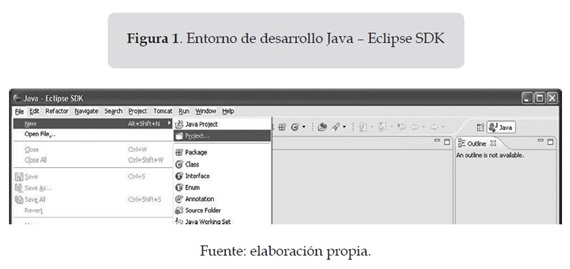
Al pulsar la opción Project, se obtendrá la figura 2.
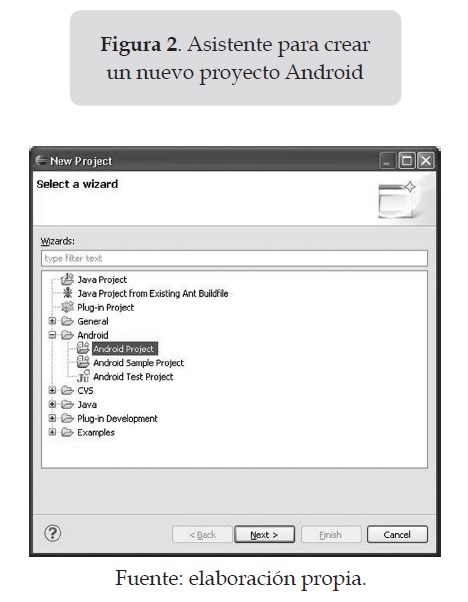
- Se selecciona el icono Android Project y
se pulsa el botón Next para visualizar la
pantalla de la figura 3.
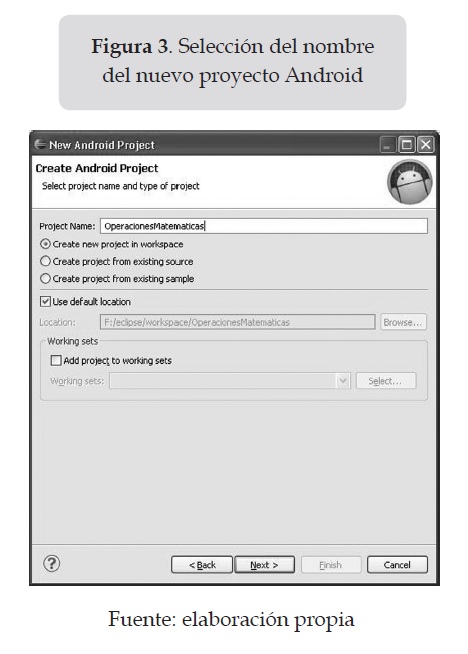
- En el campo de texto al frente de Project
Name se escribe el nombre del proyecto,
OperacionesMatematicas, y nuevamente
se pulsa el botón Next para obtener la figura 4.
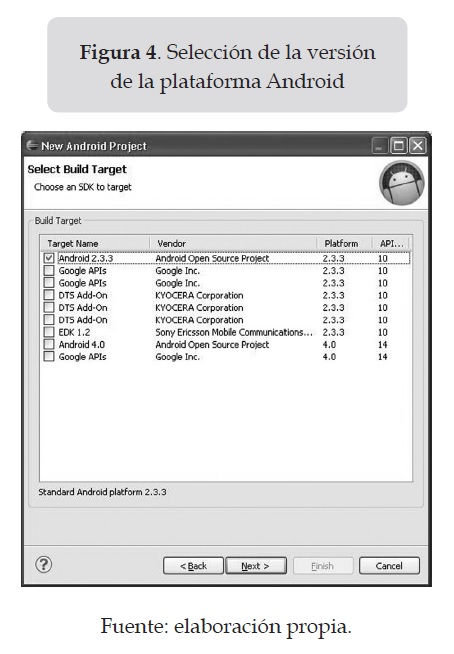
- Se selecciona la versión SDK de Android
que previamente se haya instalado; para
el ejemplo se eligió la plataforma Android
2.3.3. Se pulsa el botón Next para
ver la a figura 5.
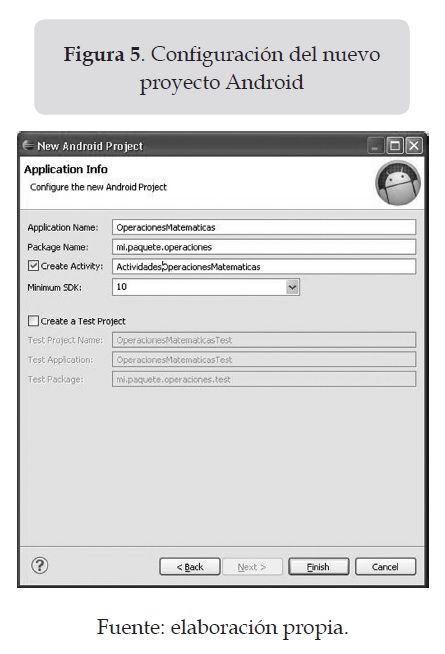
En esta ventana se puede modificar todo
lo concerniente a la informacion de la
aplicación:
- Application Name: nombre de la aplicación
que aparecerá en el dispositivo Android,
tanto en la barra superior durante
la ejecucion como en el icono que se instalará
en el menú de programas.
- Package Name: nombre del paquete del
espacio de nombres donde se almacenará
la aplicación generada.
- Create Activity: nombre de la clase que se
generará. Esta será una subclase de Activity
Android; esta clase se puede ejecutar
y modificar.
- Minimum SDK: especifica el nivel del API Android [3] que requiere la aplicación.
Al pulsar el boton Finish, se obtendrá la figura 6.
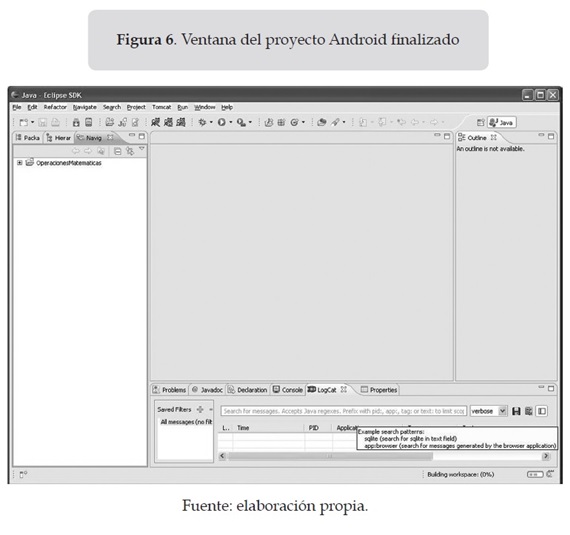
Si se pulsa sobre el signo + al lado del nombre
de la aplicación, se observarán los elementos
del proyecto Android (figura 7) [9]:
- assets: carpeta que contiene una serie de
archivos de datos, JAR externos, fuentes,
entre otros, que pueden ser utilizados
por la aplicación.
- bin: carpeta que contiene todos los archivos
.class.
- gen: carpeta que contiene archivos generados
automáticamente por SDK Android.
Estos no deben modificarse.
- res: carpeta que contiene los recursos
usados por la aplicación.
- src: carpeta que contiene el código fuente
de la aplicación. Los archivos se almacenan
en el espacio de nombres creado.
- AndroidManifest.xml: archivo que describe
la aplicación donde se indican las
actividades, intentos, servicios y proveedores
de contenido.
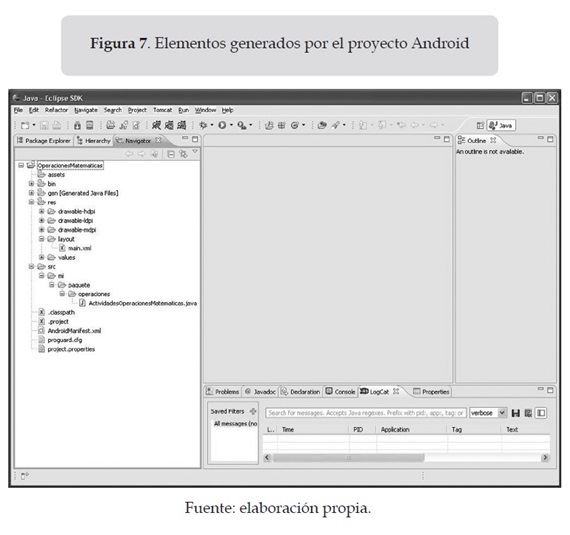
- Para diseñar la pantalla principal de
la aplicación se deberá abrir el archivo
main.xm que se encuentra en la carpeta
res/layout/. En la parte inferior de la ventana
central se visualizarán dos pestañas:
Graphics Layout y main.xml. En Graphics Layout se mostrarán en forma visual los
elementos actuales de la aplicación, así
como también un cuadro de elementos
que se pueden adicionar a la aplicación.
Esto se puede apreciar en la figura 8.
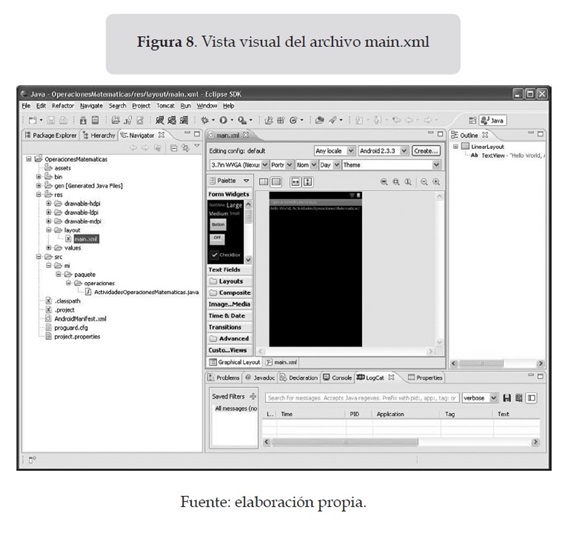
En la parte izquierda se visualizarán los elementos
actuales de la aplicación, en este caso
un LinearLayout (contenedor) y un TextView
(campo de texto). Además, en la ficha main.
xml se podrá ver el código XML, el cual puede
ser editado directamente. La figura 9 describe
el código del archivo main.xml.
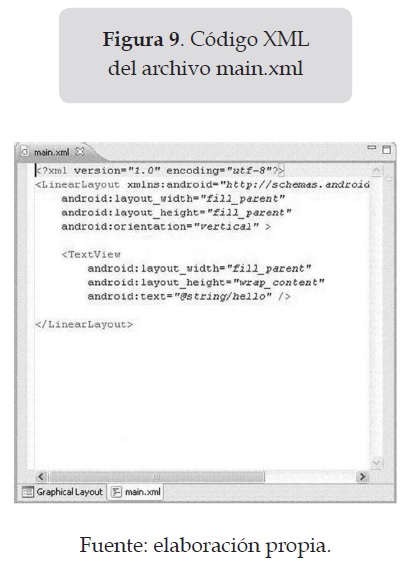
Como se puede observar, existen los elementos
LinearLayout, TextView (dentro del elemento
LinearLayout se encuentra el elemento
TextView). En dichos elementos se definen
una serie de atributos como son: el ancho (layout_
width), el alto (layout_height), la orientación
(orientation) y el texto (text), el cual es
una referencia definida en el archivo res/values/
strings.xml.
- En la pestaña del código XML se modifica
la propiedad android:text=”@string/
hello” por android:text=”Operaciones Matemáticas”
para cambiar el título actual de
la pantalla principal. En la figura 10 se
podrá observar cómo queda la vista visual
de la aplicación.
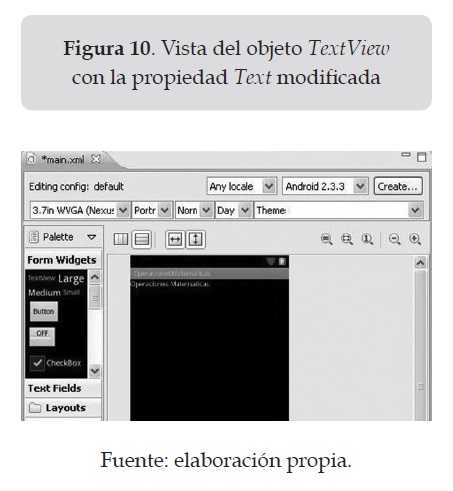
- Desde la ficha Layouts del cuadro de elementos
se adiciona a la aplicación un elemento
LinearLayout; desde la ficha Form
Widgets, un elemento TextView, y desde
la ficha Text Fields, un elemento EditText.
A partir del código XML se modifican los
atributos de los elementos de acuerdo
con lo que se observa en la figura 11.
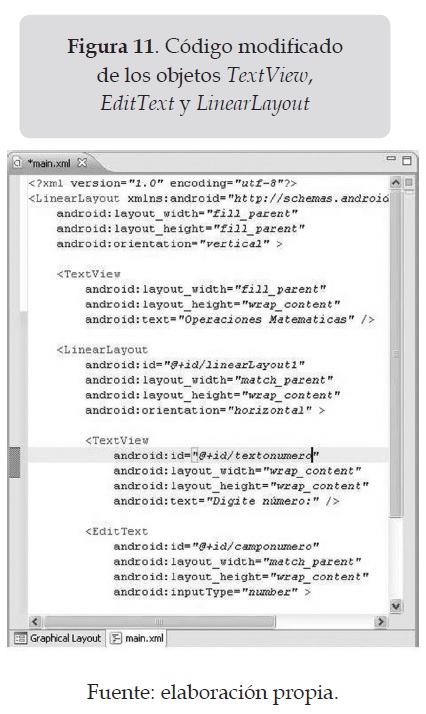
Con la adición de los elementos y la modificación
del código se deberá observar la figura 12.
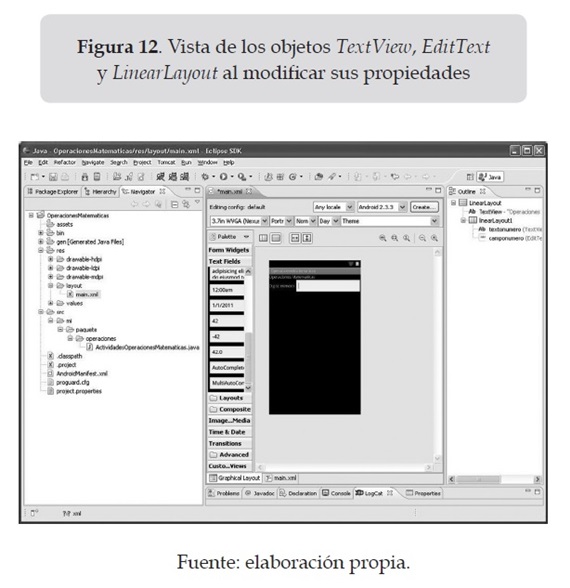
- Ahora se adicionan tres elementos LinearLayout, dos TextView, dos EditText y cuatro Button.
Se modifica el código para obtener la figura 13.
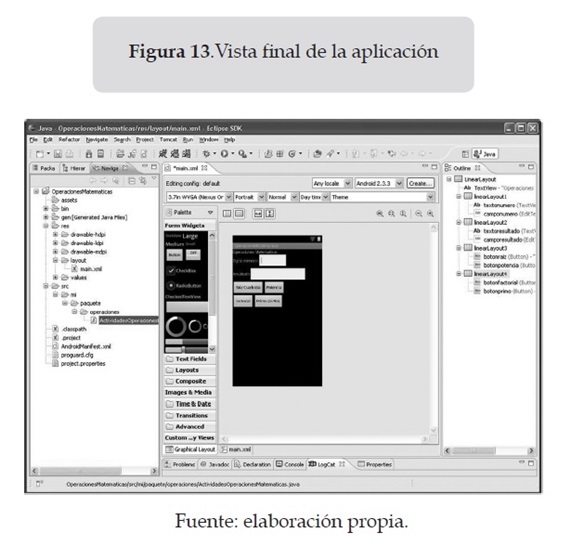
El código final del archivo main.xml es el
siguiente:
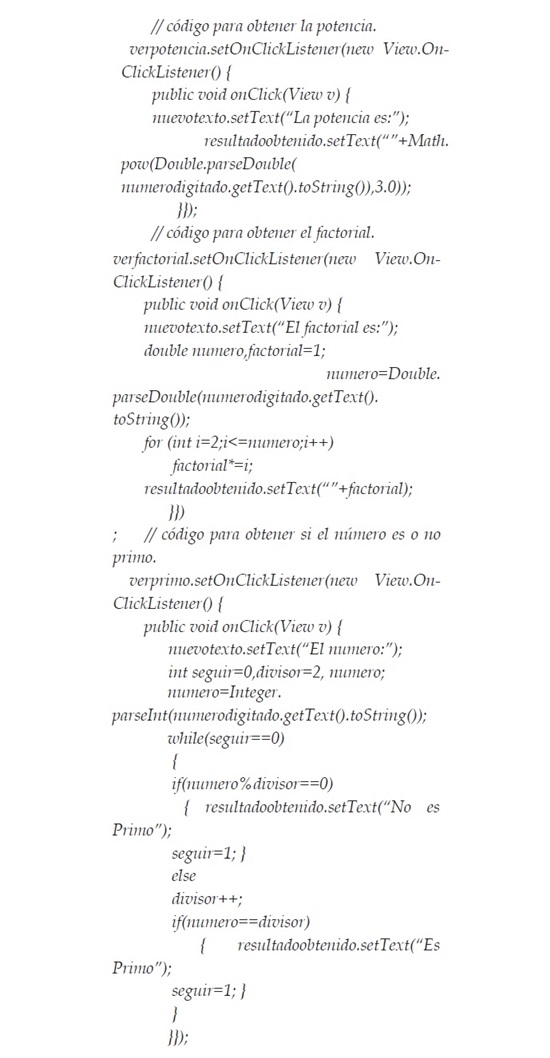
- Para visualizar la aplicación en un emulador
Android, se sitúa sobre el nombre
del archivo .java (ActividadesOperaciones-
Matematicas) y se pulsa Ctrl + F11, a fin
de visualizar la figura 14.

- Se selecciona la opción Android Application
y se pulsa el botón Ok para visualizar
la aplicación en el emulador Android
seleccionado. Cuando se cargue el emulador
se pulsa el botón MENU para apreciar
la figura 15.
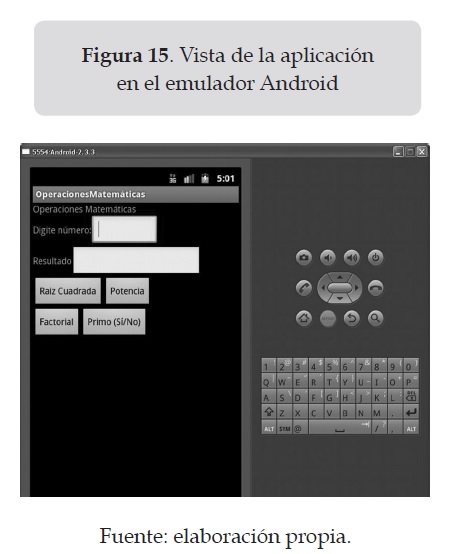
- Por último se debe modificar el código del archivo ActividadesOperacionesMatematicas.java,
con el fin de escribir el código necesario para que cada botón realice la operación esperada.
El código que se genera automáticamente se puede observar en la figura 16.
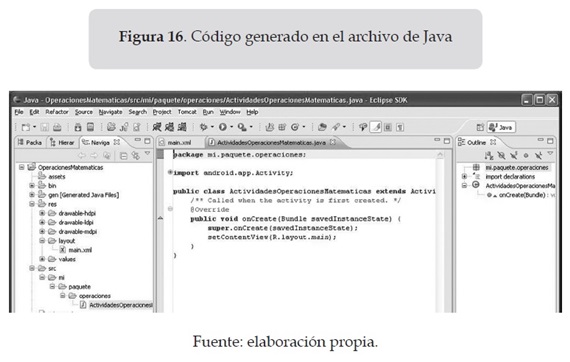
La clase ActividadesOperacionesMatemticas
hereda (extends) las propiedades de la clase
Activity, lo que permite ejecutar acciones.
También se creó el método onCreate(), el cual
será llamado por la aplicación Android cuando
se inicie su ejecución. En este método se
debe realizar la inicialización y la configuración
de la interfaz del usuario.
Entonces, antes del método onCreate() se
crean las siguientes variables con el fin de
asignarles posteriormente valores.
private TextView nuevotexto;
private EditText numerodigitado;
private EditText resultadoobtenido;
Después de la instrucción setContentView(R.
layout.main) se asignan a las variables creadas
los valores que contengan los objetos textoresultado,
camponumero, camporesultado, respectivamente,
como se muestra a continuación:
nuevotexto=(TextView)findViewById(R.
id.textoresultado);
numerodigitado=(EditText)
findViewById(R.id.camponumero);
resultadoobtenido=(EditText)
findViewById(R.id.camporesultado);
En las variables se almacenan las referencias
de los tres objetos. El método findViewById()
permite enlazar las variables con los objetos
creados en el archivo main.xml. Se pasa como
argumento la constante creada en la clase
R (se genera automáticamente), el identificador
del objeto (id) y el nombre del objeto.
Como la clase findViewById retorna una clase
tipo View se debe realizar el operador cast
para cada objeto.
A continuación se crean cuatro variables tipo
Button y se le asigna a cada una los objetos
Button definidos en el archivo main.xml.
Button verraiz=(Button)findViewById(R.id.botonraiz);
Button verpotencia=(Button)
findViewById(R.id.botonpotencia);
Button verfactorial=(Button)
findViewById(R.id.botonfactorial);
Button verprimo=(Button)findViewById(R.id.botonprimo);
Finalmente, a cada variable tipo Button se le
añaden listeners (oidores) para que, cuando
el usuario haga clic sobre algún botón, realice
un determinado proceso. Además se implementa
un método onClick() para el listener.
verraiz.setOnClickListener(new View.On-ClickListener()
{
public void onClick(View v)
{
nuevotexto.setText(“La raiz es:”);
resultadoobtenido.setText(“”+Math.sqrt(Double.parseDouble(numerodigitado.getText().toString())));
}});
A la variable verraiz se le adiciona el listener
utilizando el método setOnClickListner. En
el método onClick()a la variable nuevotexto
en su propiedad setText se le asigna el texto
“La raíz es:” y a la variable resultadoobtenido la
raíz cuadrada del valor obtenido de la variable
numerodigitado utilizando el método sqrt()
de la clase Math de Java. A continuación se
muestra el código de los demás botones.
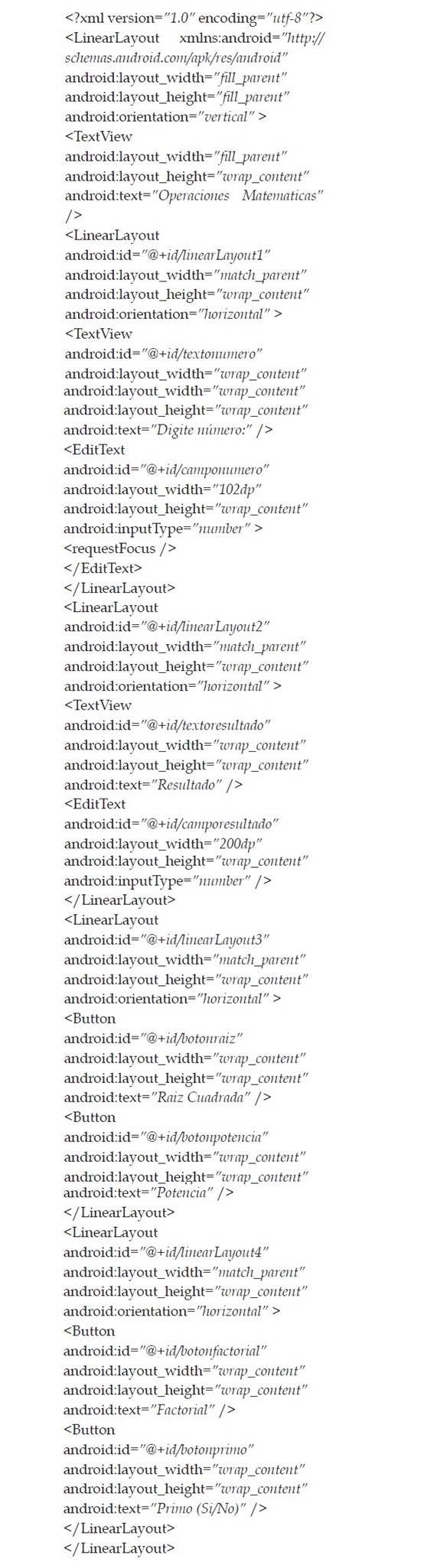
Para poder utilizar los diferentes objetos es
necesario importar los paquetes específicos
antes de la creación de la clase ActividadesOperacionesMatematicas.
Existen dos maneras
de hacerlo: escribir en forma manual cada
paquete que se va a utilizar o simplemente pulsar las teclas Ctrl+Shift+O, para que se añadan automáticamente. Los paquetes utilizados
en la aplicación se escriben a continuación:
import android.app.Activity;
import android.os.Bundle;
import android.view.View;
import android.widget.Button;
import android.widget.EditText;
import android.widget.TextView;
La figura 17 muestra cómo quedaría el código de la aplicación.
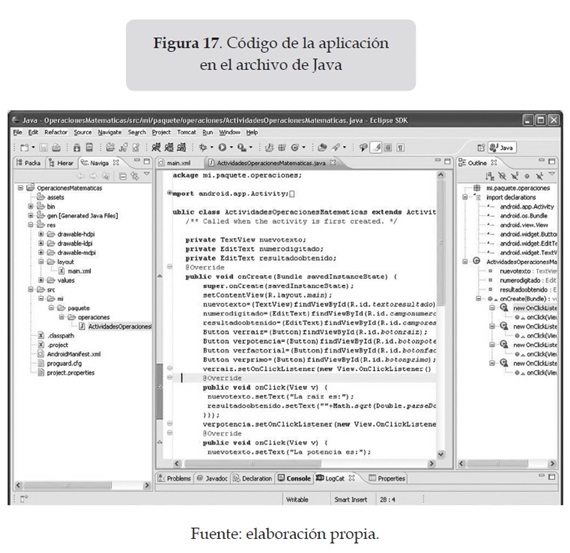
Si se ejecuta nuevamente la aplicación, y se digita el número 5 en el campo de texto respectivo
y se pulsa el botón Raíz Cuadrada, se observará en el emulador la figura 18.
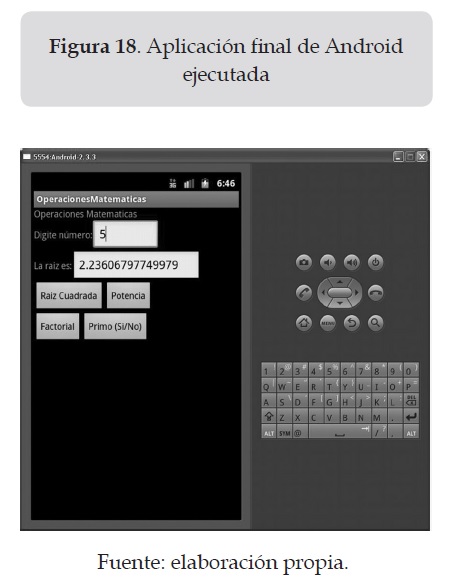
>
5. Conclusiones
- El sistema operativo Android permite el
desarrollo de aplicaciones sencillas de
aprender y entender.
- Con Android es fácil el manejo, la configuración
y la personalización de un dispositivo
móvil.
- El sistema operativo Android posibilita
desarrollar aplicaciones utilizando instrucciones
de Java.
6. Referencias
[1] Android everywhere. Disponible en
www.android.com/developers/
[2] Open Handset Alliance. Disponible en
www.openhandsetalliance.com/android_
overview.html
[3] Apis Level. Disponible en http://developer.
android.com/guide/appendix/
api-levels.html
[4] What is Android. Disponible en http://
developer.android.com/guide/basics/
what-is-android.html
[5] La máquina virtual Dalvik. Disponible
en http://gdroid.com.mx/blog/2011/06
/12/la-maquina-virtual-dalvik/
[6] The Webkit open source Project. Disponible
en http://www.webkit.org/
[7] Arquitectura de Android. Disponible en
http://androideity.com/2011/07/04/
arquitectura-de-android/
[8] Software de comunicaciones – Arquitectura
Android. Disponible en https://
sites.google.com/site/swcuc3m/home
/android/generalidades/2-2-arquitectura-
de-android
[9] Desarrollo de aplicaciones Android.
Disponible en http://tednologia.com/
introduccion-android/